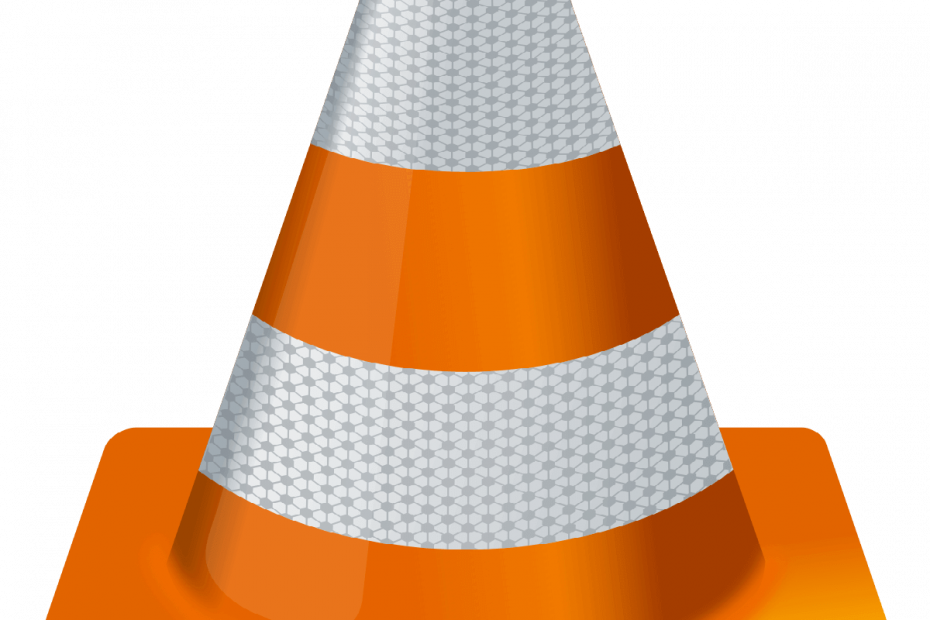
See tarkvara hoiab teie draiverid töökorras ja hoiab teid kaitstud tavaliste arvutivigade ja riistvaratõrgete eest. Kontrollige kõiki draivereid nüüd kolme lihtsa sammuga:
- Laadige alla DriverFix (kinnitatud allalaadimisfail).
- Klõpsake nuppu Käivitage skannimine leida kõik probleemsed draiverid.
- Klõpsake nuppu Draiverite värskendamine uute versioonide saamiseks ja süsteemi talitlushäirete vältimiseks.
- DriverFixi on alla laadinud 0 lugejaid sel kuul.
VLC on tasuta ja avatud lähtekoodiga meediumipleier ja voogesituse meediumiserver. Selle populaarsus tõusis peamiselt seetõttu, et seda on väga lihtne kasutada, see on kaasaskantav ja mis veelgi olulisem - see töötab mitmel platvormil.
Suurem osa VLC kasutajatest kasutab videote ja filmide vaatamiseks meediumipleierit ning mõned neist kasutavad subtiitreid. Mõnel juhul võiks neid olla alapealkiri viivitus.
See tähendab, et alapealkiri ei ühti heliga. See on üsna tüütu teema, mis võib muutuda tõeliselt masendavaks, kui seda juhtub rohkem kui üks kord. Siit saate teada, kuidas seda hõlpsalt reguleerida.
Kuidas subtiitrite viivitust VLC-s reguleerida
1. meetod - subtiitrite viivituse reguleerimine kiirklahvide abil
Kui reguleerite kiirust klaviatuur klahvide korral on kiiruse samm 50 ms. See on fikseeritud väärtus ja seda ei saa muuta.
Video taasesituse ajal viivituse muutmiseks toimige järgmiselt.
- vajutage g kui alapealkiri on helist eespool.
- vajutage h kui heli taga on alapealkiri.
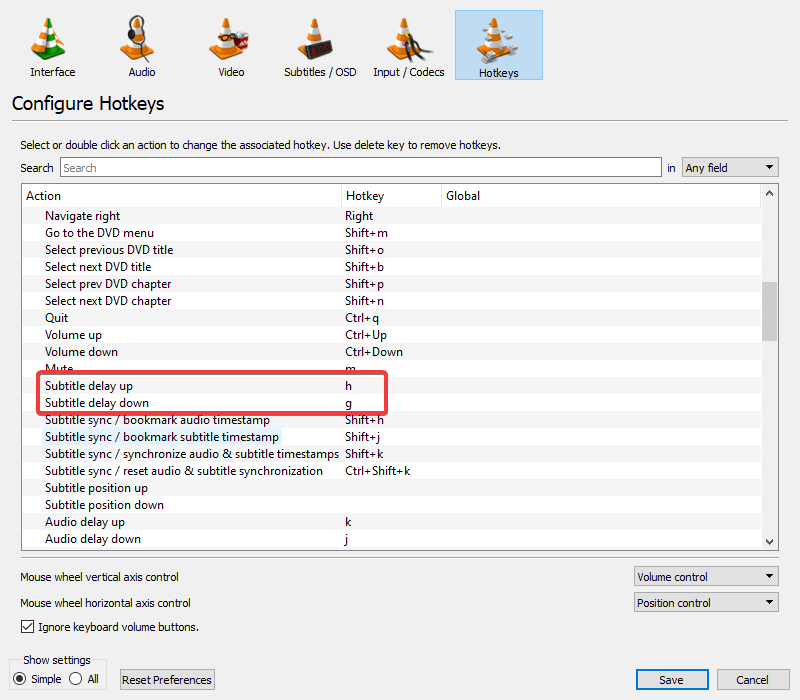
2. meetod - kasutage laiendatud seadeid
VLC laiendatud seade pakub täpsemat valikut, mida saab vastavalt teie vajadustele kõige paremini kohandada. Selles menüüs subtiitrite viivituse reguleerimiseks peate lihtsalt esitama video ja taasesituse ajal valige Tools> Track Synchronization.
VLC paistab silma enamiku videovormingute mängimisega, kuid kas see on MKV-failidega hea? Uuri kohe.
Siin saate jaotises Subtiitrite sünkroonimine väärtust muuta, tippides selle ise või vajutades klahvi + ja – nupud.
Samuti saate reguleerida Alapealkiri kiirus ja subtiitrite kestustegur samal viisil.
Samuti on suvand Täpsem sünkroonimine, mida saab kasutada ainult siis, kui subtiitrid on heliga võrreldes hiljaks jäänud. Selle kasutamiseks peate lihtsalt:
- Tuvastage asjaolu, et subtiitrid pole sünkroonitud.
- Vajutage nihe + H alati, kui kuulete lauset, mis on kergesti äratuntav.
- Kasutage nihe + J kui loete sama lause subtiitritest.
- Vajutage nihe + K sün-paranduse toimumiseks.
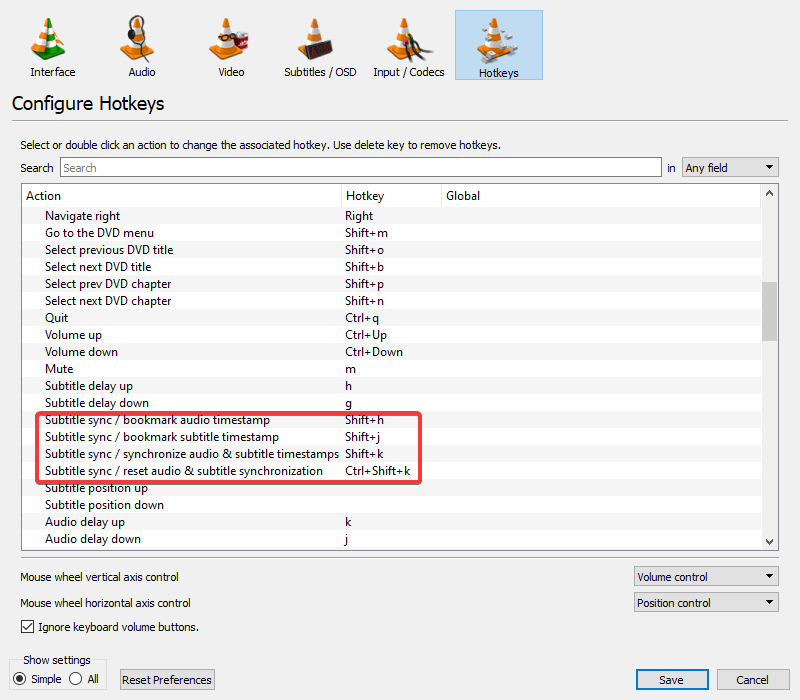
See on kõik. Nagu näete, on Windows 10-s VLC-s subtiitrite kiiruse suurendamine üsna lihtne. Sama võib öelda ka täpsema sünkroonimise kohta.
Milline on teie videopleier ja kui tihti te seda kasutate? Jätke vastus koos võimalike muude küsimustega allolevasse kommentaaride jaotisesse ja läheme kindlasti vaatama.
SEOTUD LUGUD, MIDA PEAKSITE VÄLJASTAMA:
- Laadige BSPlayer alla arvutisse: üks maailma parimatest meediumipleieritest
- Millised on parimad sülearvutite Blu-Ray mängijad?
- 6 parimat 4K meediumipleierit Windows 10 jaoks, mida täna kasutada!
